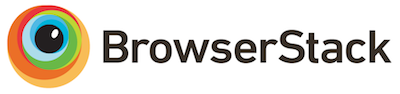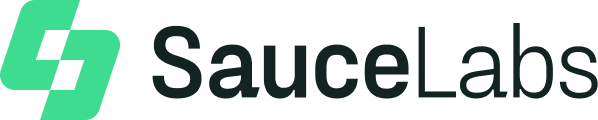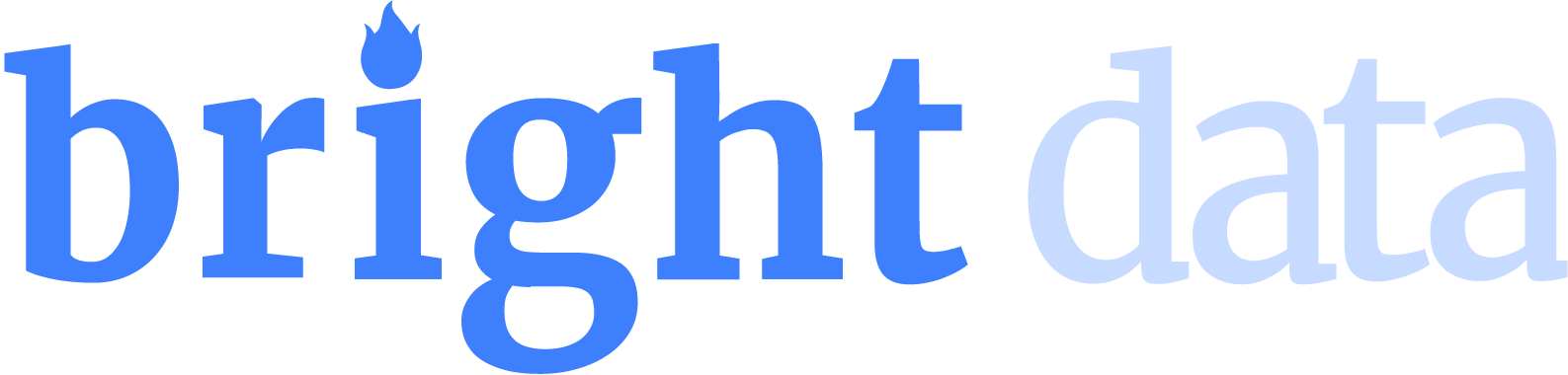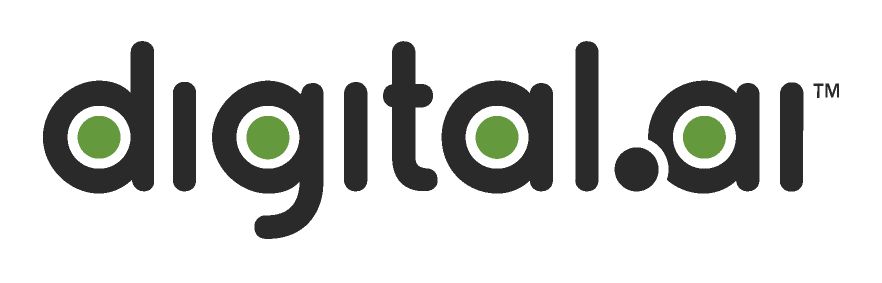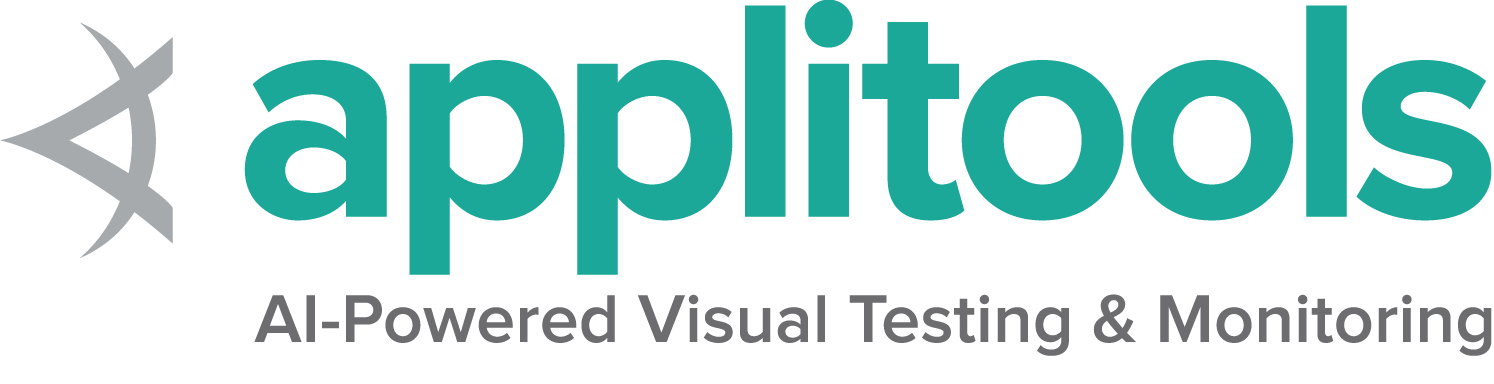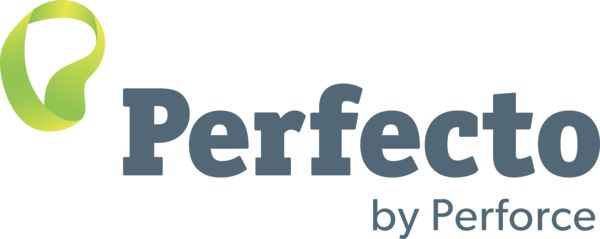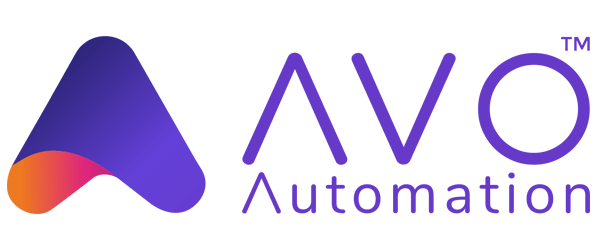Mouse actions
一个鼠标仅可以完成3个操作: 按住按钮,松开按钮,还有移动光标。 Selenium组合了常见的操作并提供了方便的方法。
按住鼠标左键
这个方法包含2个操作,首先将光标移动到被操作元素的正中心,然后按下鼠标左键不松开。 这对于聚焦一个特殊元素很有用:
WebElement clickable = driver.findElement(By.id("clickable"));
new Actions(driver)
.clickAndHold(clickable)
.perform(); clickable = driver.find_element(By.ID, "clickable")
ActionChains(driver)\
.click_and_hold(clickable)\
.perform() IWebElement clickable = driver.FindElement(By.Id("clickable"));
new Actions(driver)
.ClickAndHold(clickable)
.Perform(); clickable = driver.find_element(id: 'clickable')
driver.action
.click_and_hold(clickable)
.perform let clickable = driver.findElement(By.id("clickable"));
const actions = driver.actions({async: true});
await actions.move({origin: clickable}).press().perform(); val clickable = driver.findElement(By.id("clickable"))
Actions(driver)
.clickAndHold(clickable)
.perform()点击鼠标左键
这个方法包含2个操作,首先将光标移动到被操作元素的正中心,然后按下鼠标左键后再松开。 另一种叫法“点击”:
WebElement clickable = driver.findElement(By.id("click"));
new Actions(driver)
.click(clickable)
.perform(); clickable = driver.find_element(By.ID, "click")
ActionChains(driver)\
.click(clickable)\
.perform() IWebElement clickable = driver.FindElement(By.Id("click"));
new Actions(driver)
.Click(clickable)
.Perform(); clickable = driver.find_element(id: 'click')
driver.action
.click(clickable)
.perform let click = driver.findElement(By.id("click"));
const actions = driver.actions({async: true});
await actions.move({origin: click}).click().perform(); val clickable = driver.findElement(By.id("click"))
Actions(driver)
.click(clickable)
.perform()点击鼠标备用按钮
鼠标一共有5个定义好的按钮:
- 0 — 左键 (默认值)
- 1 — 中间键 (当前不支持)
- 2 — 右键
- 3 — X1 (返回) 按钮
- 4 — X2 (前进) 按钮
点击鼠标右键
这个方法包含2个操作,首先将光标移动到被操作元素的正中心,然后点击鼠标右键。 另一种叫法“点击右键”:
WebElement clickable = driver.findElement(By.id("clickable"));
new Actions(driver)
.contextClick(clickable)
.perform(); clickable = driver.find_element(By.ID, "clickable")
ActionChains(driver)\
.context_click(clickable)\
.perform() IWebElement clickable = driver.FindElement(By.Id("clickable"));
new Actions(driver)
.ContextClick(clickable)
.Perform(); clickable = driver.find_element(id: 'clickable')
driver.action
.context_click(clickable)
.perform const clickable = driver.findElement(By.id("clickable"));
const actions = driver.actions({async: true});
await actions.contextClick(clickable).perform(); val clickable = driver.findElement(By.id("clickable"))
Actions(driver)
.contextClick(clickable)
.perform()点击鼠标回退键
除了这个没有更方便的方法,只是点击鼠标回退按钮
PointerInput mouse = new PointerInput(PointerInput.Kind.MOUSE, "default mouse");
Sequence actions = new Sequence(mouse, 0)
.addAction(mouse.createPointerDown(PointerInput.MouseButton.BACK.asArg()))
.addAction(mouse.createPointerUp(PointerInput.MouseButton.BACK.asArg()));
((RemoteWebDriver) driver).perform(Collections.singletonList(actions)); action = ActionBuilder(driver)
action.pointer_action.pointer_down(MouseButton.BACK)
action.pointer_action.pointer_up(MouseButton.BACK)
action.perform() ActionBuilder actionBuilder = new ActionBuilder();
PointerInputDevice mouse = new PointerInputDevice(PointerKind.Mouse, "default mouse");
actionBuilder.AddAction(mouse.CreatePointerDown(MouseButton.Back));
actionBuilder.AddAction(mouse.CreatePointerUp(MouseButton.Back));
((IActionExecutor)driver).PerformActions(actionBuilder.ToActionSequenceList()); driver.action
.pointer_down(:back)
.pointer_up(:back)
.perform const actions = driver.actions({async: true});
await actions.press(Button.BACK).release(Button.BACK).perform() val mouse = PointerInput(PointerInput.Kind.MOUSE, "default mouse")
val actions = Sequence(mouse, 0)
.addAction(mouse.createPointerDown(PointerInput.MouseButton.BACK.asArg()))
.addAction(mouse.createPointerUp(PointerInput.MouseButton.BACK.asArg()))
(driver as RemoteWebDriver).perform(Collections.singletonList(actions))点击鼠标前进键
除了这个没有更方便的方法,只是点击鼠标前进按钮
PointerInput mouse = new PointerInput(PointerInput.Kind.MOUSE, "default mouse");
Sequence actions = new Sequence(mouse, 0)
.addAction(mouse.createPointerDown(PointerInput.MouseButton.FORWARD.asArg()))
.addAction(mouse.createPointerUp(PointerInput.MouseButton.FORWARD.asArg()));
((RemoteWebDriver) driver).perform(Collections.singletonList(actions)); action = ActionBuilder(driver)
action.pointer_action.pointer_down(MouseButton.FORWARD)
action.pointer_action.pointer_up(MouseButton.FORWARD)
action.perform() ActionBuilder actionBuilder = new ActionBuilder();
PointerInputDevice mouse = new PointerInputDevice(PointerKind.Mouse, "default mouse");
actionBuilder.AddAction(mouse.CreatePointerDown(MouseButton.Forward));
actionBuilder.AddAction(mouse.CreatePointerUp(MouseButton.Forward));
((IActionExecutor)driver).PerformActions(actionBuilder.ToActionSequenceList()); driver.action
.pointer_down(:forward)
.pointer_up(:forward)
.perform const actions = driver.actions({async: true});
await actions.press(Button.FORWARD).release(Button.FORWARD).perform() val mouse = PointerInput(PointerInput.Kind.MOUSE, "default mouse")
val actions = Sequence(mouse, 0)
.addAction(mouse.createPointerDown(PointerInput.MouseButton.FORWARD.asArg()))
.addAction(mouse.createPointerUp(PointerInput.MouseButton.FORWARD.asArg()))
(driver as RemoteWebDriver).perform(Collections.singletonList(actions))双击鼠标左键
这个方法包含2个操作,首先将光标移动到被操作元素的正中心,然后双击鼠标左键。
WebElement clickable = driver.findElement(By.id("clickable"));
new Actions(driver)
.doubleClick(clickable)
.perform(); clickable = driver.find_element(By.ID, "clickable")
ActionChains(driver)\
.double_click(clickable)\
.perform() IWebElement clickable = driver.FindElement(By.Id("clickable"));
new Actions(driver)
.DoubleClick(clickable)
.Perform(); clickable = driver.find_element(id: 'clickable')
driver.action
.double_click(clickable)
.perform const clickable = driver.findElement(By.id("clickable"));
const actions = driver.actions({async: true});
await actions.doubleClick(clickable).perform(); val clickable = driver.findElement(By.id("clickable"))
Actions(driver)
.doubleClick(clickable)
.perform()移动光标到元素上
这个方法是将光标移动到元素的中心点。 另一种叫法“悬停”。 元素必须在可视窗口范围内否则这条命令将会报错。
WebElement hoverable = driver.findElement(By.id("hover"));
new Actions(driver)
.moveToElement(hoverable)
.perform(); hoverable = driver.find_element(By.ID, "hover")
ActionChains(driver)\
.move_to_element(hoverable)\
.perform() IWebElement hoverable = driver.FindElement(By.Id("hover"));
new Actions(driver)
.MoveToElement(hoverable)
.Perform(); hoverable = driver.find_element(id: 'hover')
driver.action
.move_to(hoverable)
.perform const hoverable = driver.findElement(By.id("hover"));
const actions = driver.actions({async: true});
await actions.move({origin: hoverable}).perform(); val hoverable = driver.findElement(By.id("hover"))
Actions(driver)
.moveToElement(hoverable)
.perform()通过偏移量移动动光标
这些方法让光标先移动到指定的坐标原点,然后通过单位为px的偏移量进行光标相对原点的偏移移动。 注意光标位置必须在可视窗口区域否则会报错。
从元素中心点(原点)偏移
这个方法是指先将光标移动到元素中心点(原点),然后通过偏移量进行光标相对原点的偏移。
WebElement tracker = driver.findElement(By.id("mouse-tracker"));
new Actions(driver)
.moveToElement(tracker, 8, 0)
.perform(); mouse_tracker = driver.find_element(By.ID, "mouse-tracker")
ActionChains(driver)\
.move_to_element_with_offset(mouse_tracker, 8, 0)\
.perform() IWebElement tracker = driver.FindElement(By.Id("mouse-tracker"));
new Actions(driver)
.MoveToElement(tracker, 8, 0)
.Perform(); mouse_tracker = driver.find_element(id: 'mouse-tracker')
driver.action
.move_to(mouse_tracker, 8, 11)
.perform const mouseTracker = driver.findElement(By.id("mouse-tracker"));
const actions = driver.actions({async: true});
await actions.move({x: 8, y: 0, origin: mouseTracker}).perform(); val tracker = driver.findElement(By.id("mouse-tracker"))
Actions(driver)
.moveToElement(tracker, 8, 0)
.perform()从视窗左上角(原点)偏移
这个方法是指先将光标移动到视窗左上角(原点),然后通过偏移量进行光标相对原点的偏移。
PointerInput mouse = new PointerInput(PointerInput.Kind.MOUSE, "default mouse");
Sequence actions = new Sequence(mouse, 0)
.addAction(mouse.createPointerMove(Duration.ZERO, PointerInput.Origin.viewport(), 8, 12));
((RemoteWebDriver) driver).perform(Collections.singletonList(actions)); action = ActionBuilder(driver)
action.pointer_action.move_to_location(8, 0)
action.perform() ActionBuilder actionBuilder = new ActionBuilder();
PointerInputDevice mouse = new PointerInputDevice(PointerKind.Mouse, "default mouse");
actionBuilder.AddAction(mouse.CreatePointerMove(CoordinateOrigin.Viewport,
8, 0, TimeSpan.Zero));
((IActionExecutor)driver).PerformActions(actionBuilder.ToActionSequenceList()); driver.action
.move_to_location(8, 12)
.perform const actions = driver.actions({async: true});
await actions.move({x: 8, y: 0}).perform(); val mouse = PointerInput(PointerInput.Kind.MOUSE, "default mouse")
val actions = Sequence(mouse, 0)
.addAction(mouse.createPointerMove(Duration.ZERO, PointerInput.Origin.viewport(), 8, 12))
(driver as RemoteWebDriver).perform(Collections.singletonList(actions))从当前光标位置(原点)偏移
这个方法是指光标位于当前位置(原点),然后通过偏移量进行光标相对原点的偏移。 如果之前没有移动过光标位置,则这个位置是视窗左上角(原点)。 注意当页面发生滚动后光标位置不会发生变化。
注意第一个参数指定为正数时向右移动,第二个参数指定为正数时向下移动。所以 moveByOffset(30, -10) 是指从当前光标位置向右移动30个像素位置和向上移动10个像素位置。
new Actions(driver)
.moveByOffset(13, 15)
.perform(); ActionChains(driver)\
.move_by_offset( 13, 15)\
.perform() new Actions(driver)
.MoveByOffset(13, 15)
.Perform(); driver.action
.move_by(13, 15)
.perform await actions.move({x: 13, y: 15, origin: Origin.POINTER}).perform() Actions(driver)
.moveByOffset(13, 15)
.perform()拖放元素
这个方法首先在原元素上提交执行按下鼠标左键,移动到目标元素位置后是释放鼠标左键。
WebElement draggable = driver.findElement(By.id("draggable"));
WebElement droppable = driver.findElement(By.id("droppable"));
new Actions(driver)
.dragAndDrop(draggable, droppable)
.perform(); draggable = driver.find_element(By.ID, "draggable")
droppable = driver.find_element(By.ID, "droppable")
ActionChains(driver)\
.drag_and_drop(draggable, droppable)\
.perform() IWebElement draggable = driver.FindElement(By.Id("draggable"));
IWebElement droppable = driver.FindElement(By.Id("droppable"));
new Actions(driver)
.DragAndDrop(draggable, droppable)
.Perform(); draggable = driver.find_element(id: 'draggable')
droppable = driver.find_element(id: 'droppable')
driver.action
.drag_and_drop(draggable, droppable)
.perform const draggable = driver.findElement(By.id("draggable"));
const droppable = await driver.findElement(By.id("droppable"));
const actions = driver.actions({async: true});
await actions.dragAndDrop(draggable, droppable).perform(); val draggable = driver.findElement(By.id("draggable"))
val droppable = driver.findElement(By.id("droppable"))
Actions(driver)
.dragAndDrop(draggable, droppable)
.perform()通过偏移量拖放元素
这个方法首先在原元素上提交执行按下鼠标左键,通过给出的偏移量移动元素后释放鼠标左键。
WebElement draggable = driver.findElement(By.id("draggable"));
Rectangle start = draggable.getRect();
Rectangle finish = driver.findElement(By.id("droppable")).getRect();
new Actions(driver)
.dragAndDropBy(draggable, finish.getX() - start.getX(), finish.getY() - start.getY())
.perform(); draggable = driver.find_element(By.ID, "draggable")
start = draggable.location
finish = driver.find_element(By.ID, "droppable").location
ActionChains(driver)\
.drag_and_drop_by_offset(draggable, finish['x'] - start['x'], finish['y'] - start['y'])\
.perform() IWebElement draggable = driver.FindElement(By.Id("draggable"));
Point start = draggable.Location;
Point finish = driver.FindElement(By.Id("droppable")).Location;
new Actions(driver)
.DragAndDropToOffset(draggable, finish.X - start.X, finish.Y - start.Y)
.Perform(); draggable = driver.find_element(id: 'draggable')
start = draggable.rect
finish = driver.find_element(id: 'droppable').rect
driver.action
.drag_and_drop_by(draggable, finish.x - start.x, finish.y - start.y)
.perform const draggable = driver.findElement(By.id("draggable"));
let start = await draggable.getRect();
let finish = await driver.findElement(By.id("droppable")).getRect();
const actions = driver.actions({async: true});
await actions.dragAndDrop(draggable, {x: finish.x - start.x, y: finish.y - start.y}).perform(); val draggable = driver.findElement(By.id("draggable"))
val start = draggable.getRect()
val finish = driver.findElement(By.id("droppable")).getRect()
Actions(driver)
.dragAndDropBy(draggable, finish.getX() - start.getX(), finish.getY() - start.getY())
.perform()